
„iPhone 7 Plus“
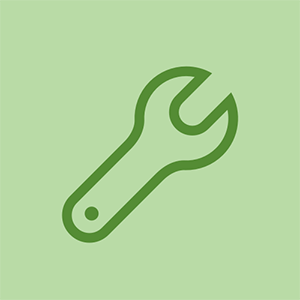
Rep: 397
Paskelbta: 2018-04-28
Sveiki
Aš google viską ir visur, bet neradau atsakymo.
Turiu „iPhone 7 Plus“, kuris įstrigo spaudos namuose, norėdamas atnaujinti ekraną, pagrindinis mygtukas sugedęs. Pabandžiau paspausti „power + Volume“. Tada bandė prijungti „iTunes“, t. Y. Įveskite telefono kodą, kad galėtumėte prisijungti. Naujausia „iOS“.
Patarkite sprendimą. Netrukus atsakykite.
Jei šį mygtuką galima taisyti, ar ne?
„IPHONE 6 Plus“ atnaujino IOS nuo 9 iki 12, ir man buvo pateiktas „Paspauskite pagrindinį mygtuką, kad atnaujintumėte“, o mano namų mygtukas neveikė kurį laiką. Ar turėjo „AssistiveTouch“ virtualų namų mygtuką, tačiau tai neatsakė. Tai man pasiteisino, nes perskaičiau kitą straipsnį, kuriame jis veikė. Namų mygtuką išvaliau actu ir ausų užuomazga, nes neturėjau jokio izopropilo alkoholio. Vėl išbandžiau mygtuką „Pagrindinis“, neveikiau iš karto, todėl sukdamasis judesiu vis spustelėjau mygtuką Pagrindinis, tada „Pass-code“ ekranas pasirodė pirmą kartą. Įvedžiau savo kodą ir naujovinimas sėkmingai baigtas.
Aš žinau, kad tai neįpras visiems, bet tai gali padėti, aš keletą dienų praleidau bandydamas įvairius pateiktus sprendimus, įskaitant programinės įrangos įrankius. Dabar įjungiau automatinius atnaujinimus, todėl tikiuosi, kad man vėl nebus reikalingas fizinis namų mygtukas.
neveikia mano telefone
Aš turiu „iPhone 6“ ir trūksta namų mygtuko, todėl naudoju „Gidget“ raganą, leidžiančią man paspausti namus, bet aš atnaujinau ir gavau šį ekraną, ir jis man neleido paliesti ekrano, kad galėčiau naudoti „Gidget“ taip.
Man net nerūpi dauguma mano telefone esančių dalykų, man tiesiog reikia mano „Minecraft“ pasaulių ir mūšio kačių atkūrimo kodo.
redaguoti: ar yra būdas tai padaryti neatstatžius gamyklos?
mano kompiuteris neįpras, kad mano telefonas yra prie jo prijungtas
24 atsakymai
| | Rep: 229 |
ATRAUJAU TIKSLĄ! Sėkmingai atnaujinę arba atkurę, prijunkite įrenginį prie „iTunes“, tada nustatykite kaip naują „iPad“. Eikite į pritaikymą neįgaliesiems, tada perduokite balsą. Tai leis jums dukart spustelėti „paspauskite namus, kad atidarytumėte“ ir tęsti sąrankos procesą!
Tu genijus. Tai turėtų būti pažymėta kaip geriausias atsakymas. Kitas atsakymas nurodo, kaip lengvai prisiliesti, bet negalite apeiti naujovinimo ekrano, kad pereitumėte į nustatymus. Vis dėlto patarčiau žmonėms iš naujo nustatyti telefoną iš naujo (palaikykite paspaudę maitinimo ir išjungimo mygtuką, kol ekrane bus parašyta prisijungti prie „iTunes“). Prašau balsuoti už šį atsakymą visiems.
Norėčiau padėkoti jums .. po atkūrimo naudojant „Voice Over“ pavyko patekti į pagrindinį ekraną.
kaip išeiti iš odin režimo s6
Turiu „iPhone 6“ su sugadintu namų mygtuku. Atlikęs atnaujinimą, mano telefonas buvo užstrigęs „Press Home to Upgrade“. Aš prisijungiau prie „iTunes“, bet nieko neįvyko. Ką aš galiu padaryti?
Mano „iTunes“ neatpažįsta telefono. Tai darė anksčiau ir naudojasi kitu mano telefonu. Bet kadangi atsirado „Press home to upgrade“, „iTunes“ nieko nedaro.
Pagalba!
@clevelandh ar tau pavyko tai ištaisyti? Man čia ta pati situacija. Mano „iTunes“ prašo manęs įvesti „iPhone“ kodą, kad galėčiau prisijungti prie jo, bet viskas, ką turiu, yra baltas ekranas. Kaip vėl atkurti „iPhone“?
| | Rep: 61 |
Man pavyksta išspręsti problemą :)
- susiekite „iPhone“ su „i-melodijomis“
- Paspauskite „power“ ir garsumo mažinimo mygtuką ir palaikykite, kol „i-melodijos“ atpažins „Iphone“ ir paprašys atkurti arba atnaujinti „iPhone“
- Paspaudžiu „Restore“ ir „i-melodijos“ pradeda diegti programinę įrangą
- Pabaigęs dawnload, aš vėl paspaudžiu „power + volumen“ ir laikau, kol vėl „i-melodijos“ paklausė to paties klausimo.
- Spustelėkite atkurti ir „i-melodijos“ pradės atkurti „iPhone“ gamyklinius nustatymus
- Atlikęs, paprašiau dar kartą paspausti namų mygtuką - „Sveiki - paspauskite namų mygtuką, kad tęstumėte“ (kuris neveikia), todėl išjungiu telefoną ir vėl jį įjungiu ... tada man pavyksta jį nustatyti kaip naują „iPhone“
- Atlikę tai nustatykite NAMŲ Mygtuką „TOUCHSCREEN“ -> eikite į „Nustatymai“ - generolas > Prieinamumas , Slinkite žemyn iki skilties, pažymėtos etikete SĄVEIKA ir bakstelėkite „AssistiveTouch“ (ĮJUNGTA) .
Tai aš sakiau savo pranešime lol.
Aš prijungiu savo „iPhone“ prie „iTunes“, bet „iTunes“ negali aptikti mano telefono. kaip aš seksiu tavo sprendimą?
Aš ką tik tai padariau ir prašau patikrinti, ar „iTunes“ atnaujinta telefone, bet kaip patikrinti, ar negaliu patekti į telefoną
Turite įsitikinti, kad A.) jei naudojate „WIndows PC“, visos jūsų USB tvarkyklės yra atnaujinamos, paprastai tai atliekama automatiškai naudojant „Windows“ naujinimą, bet eikite į valdymo skydą / aparatūrą ir įrenginius / „Device Manager“ / USB * dešiniuoju pelės mygtuku spustelėkite / atnaujinkite tvarkykles B. ) naudojate „MFi“ sertifikatą. arba originalus „Apple“ kabelis (kai kurie iš jų neveikia) C.) jūsų „iTunes“ versija yra visiškai atnaujinta, jei tai padarę vis dar neatpažįstate telefono ryšio „iTunes“, atlikite savo atkūrimo procesą. konkretų įrenginį, deja, jums teks atkurti įrenginį ir, jei jūsų duomenys nebus išsaugoti debesyje arba neatlikta naujausia „iTunes“ atsarginė kopija, jūs esate SOL, kiek jūsų asmeniniai duomenys. Tačiau baigus atkūrimo procesą „iTunes“ ekrane bus paraginta, kad a.) Tęstų jūsų aktyvinimo užrakto informaciją arba b.) Nustatykite kaip naują „iPhone“ arba Atkurkite iš atsarginės kopijos (jei tokių yra, nurodomos galimos atsarginės kopijos) . Šiuo metu galite nustatyti kaip naują „iPhone“.
BTW bandžiau šį metodą ... kelis kartus ... jis man netiko. Kiekvieną kartą, kai bandau išsijungti ir įjungti, grįžta „paspauskite namo, kad sukonfigūruotumėte“. Tačiau atlikus atkūrimo procesą Nustatyti kaip naują „iPhone“ eikite į ekrano apačią ir spustelėkite „iTunes“ pritaikymo neįgaliesiems parinktis. Įjunkite „Voice Over“. Tada trigubai palieskite viršutinį ekrano vidurį ir jis apims poreikį paspausti pagrindinį mygtuką. Ir dar vienas dalykas, jūs norite išjungti automatinius naujinimus, jei jie įjungti, nes tai jums nutiks kitą kartą, kai jis atliks atnaujinimą, kuriam reikia paspausti mygtuką „Pagrindinis“, kad tęstumėte, kai įdiegtas naujinimas. Taigi jūs norėsite įprasti atnaujinti naudodami „iTunes“ ir netgi atsargines kopijas per „iTunes“, be debesies.
 | Atstovas: 8,8 tūkst |
jei galite pereiti į nustatymus, eikite į bendrąjį, tada pasiekite, tada palieskite pagalbinį režimą ir įjunkite jį, o tai turėtų suteikti jums ekrane rodomą pagrindinį mygtuką
Problema ta, kad telefonas greičiausiai buvo atnaujintas per „iTunes“ su įjungtu slaptažodžiu.
Vienintelis būdas apeiti naudojant sugadintą namų mygtuką yra atkurti telefoną, todėl telefone esantys vartotojo duomenys ištrinami.
ar ne originalus namų mygtukas negalėjo būti naudojamas norint tai įveikti
@ benjamen50
Ačiū už pagalbą. Ar galite paaiškinti, kaip jį atkurti? Negaliu apeiti „paspauskite namų mygtuką norėdami atnaujinti“. Bus labai vertinamas.
Taip, iš tikrųjų aš jį nusipirkau vakar ir bandžiau atnaujinti iš atsarginės kopijos per „iTunes“.
@tech_ni ačiū Danieliui. Aš tikrai negaliu praeiti ekrano „paspauskite namo norėdami atnaujinti“. Jei galiu tai apeiti, galiu gyventi net pagalbiniu prisilietimu. Kažkas man vakar pardavė teigdamas, kad jį galima pakeisti 100 USD.
Atsisiųskite „3Utools“ iš 3u.com, įdiekite ir atidarykite.
Prijunkite „iPhone“. Eikite į skirtuką „Flash & JB“, pasirinkite „flash“ ir nepažymėkite vartotojo duomenų. Tada atsisiųsite programinę aparatinę įrangą, tada atsisiųsdami telefoną į naujausią „iOS“ versiją.
Vaizdas čia: http://prntscr.com/jbkfqg
 | Rep: 37 |
Turėjau tą pačią problemą ir galiausiai supratau.
# Turėkite telefoną
- Prijunkite jį prie kompiuterio, atidarę „iTunes“.
- Paspauskite ir palaikykite garsumo mažinimo mygtuką
- Atlikdami 3 veiksmą paspauskite ir palaikykite maitinimo mygtuką.
- Kai ekranas bus juodas, laikykite nuspaudę garsumo mažinimo mygtuką, tačiau atleiskite maitinimo mygtuką.
- Kompiuteris turėtų atpažinti įrenginį per 10 sekundžių.
- Atnaujinkite naudodami „iTunes“.
Mano namų mygtukas yra blogas ir, kai įvedu slaptažodį, jis patenka į baltą ekraną, kuriame rodoma „paspauskite namus, kad atsigautumėte“, o mano pagalbinis prisilietimas tame ekrane neveikia.
kaip spausdinti, kai viena kasetė tuščia
nope neveikia, bet thx
| | Atstovas: 1,7 tūkst |
Pagrindinis mygtukas, kurio jis pats nėra, paprastai nėra taisomas.
Ar tai pakeista ekranu?
Aš persiunčiau seno „iPhone“ atsarginę kopiją per „iTunes“ ir galų gale paspauskite „Home home to upgrade“ ekraną. Prieš tai mygtukas buvo sulaužytas, bet aš galėjau naudotis palietus. Ar turite prašymą?
Ar norite pasakyti, kad reikia paspausti pagrindinio ekrano mygtuką, bet negalite, nes jis sugedęs, ir kad negalite naudoti pagalbinio prisilietimo, nes jis nėra aktyvus?
Jei taip, pabandykite greitai spustelėti maitinimo mygtuką 5 kartus, tada paspauskite „Atšaukti“, tai gali padėti arba nepadėti, arba išbandykite kieno nors kitą ekraną naudodami pagrindinį mygtuką, kad jis suaktyvintų padėjėjo pagrindinį mygtuką.
Tai neveikė. :(
mano spausdintuvas spausdina juodus puslapius
Galbūt tada geriausia naudoti kito žmogaus ekraną ir namų mygtuką, kad tada galėtumėte įjungti pagalbinį prisilietimą.
Mano namų mygtukas neveikia pakeitus ekraną. Jie sakė, kad man reikia atnaujinti savo programinę įrangą, kad ji vėl veiktų, ar tai tiesa?
 | Rep: 25 |
Jei tai nepadeda ir vis tiek esate įstrigę paspausdami „Home“, norėdami atnaujinti, pabandykite tiesiog išimti SIM kortelę, nei įdėti kitą SIM kortelę, jei norite suaktyvinti telefoną, nukreipsite į „wifi“ nustatymą. Iš ten galite nustatyti kaip įprasta.
Ar telefonas turi būti išjungtas ar įjungtas?
Ačiū milijonui, tai puikiai pasiteisino 5 žvaigždučių draugei
damnn !!!! tu esi didvyris. Labai ačiū!!!
 | Rep: 22,3 tūkst |
Gali nusipirkti šis patogus prietaisas kuris veikia kaip išorinis namų mygtukas. Aš naudojau tą gelbėtoją apeiti „paspauskite namus, kad atnaujintumėte“ „iPhone“ telefonuose, kuriuose yra sugadinti namų mygtukai. Nuo tada galite tiesiog naudoti „AssistiveTouch“ kaip pagrindinį ekrano mygtuką. Arba, jei norite, galite ir toliau naudoti adapterį kaip namų mygtuką.
ačiū, kad nusipirkau vieną iš šių adapterių ir su juo galėjau aplenkti „paspauskite namo, kad atnaujintumėte“
Aš nusipirkau vieną iš jų ir jis neveikė, ar išsprendėte problemą?
Ar šis išorinis namas veikia „iPhone 6 plus“ ir „iOS 12“?
išbandžiau šį įrenginį, bet neveikiu visai ir dar vienas dalykas, yra pagalbinis prisilietimas, bet jis neveikia taip gerai (((((
| | Rep: 25 |
Jei atkuriate telefoną iš atsarginės kopijos ir turite namų užpakalinės dalies problemą, atlikite šiuos veiksmus Prieš atlikdami atsarginę telefono kopiją, įgalinkite balso signalą per pritaikymo neįgaliesiems meniu.
Pagalbinio prisilietimo parinktis neveikia, kai esate užstrigęs pagrindiniame spaudos ekrane, kad atnaujintumėte ekraną. Balso perdavimo parinktis leido spustelėti namus, kad galėčiau atnaujinti, tada dukart palieskite, kad tęstumėte. Dirbo man.
 | Rep: 13 |
Aš pasidaviau. Buvau įstrigęs baltame ekrane „atnaujinti ...“ ir mano namų mygtukas neveikė. Be to, iš naujo paleidus „iTunes“ nepavyko atpažinti mano telefono. Aš nuėjau į alternatyvų remonto parduotuvę, ir jie vykdė DFU su maža mašina, prijungta prie mano telefono. Aš pamiršau vardą. Jie net neapmokestino manęs.
Džiaugiamės, kad galų gale tai sutvarkėte, nors tai turėjo būti varginantis procesas.
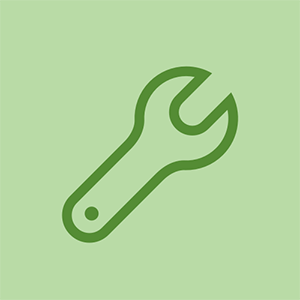
Rep: 1
Paskelbta: 2018-01-05
Išjunkite „iPhone“. Įjungdami prisijunkite prie kompiuterio, jis atidarys „iPhone“ atkūrimo režimą „iTunes“ ir leis atnaujinti arba atkurti „iPhone“. „iPhone“ ekranas pasikeis iš „paspauskite namo norėdami atnaujinti“ į „iTunes“ logotipą
paspaudus maitinimo + garsumo mažinimo mygtuką įjungiant ir prisijungiant prie „iTunes“. Neveikė atnaujinimas, tačiau buvo atkurti pradiniai nustatymai.
| | Rep: 1 |
Jei jame nėra svarbių duomenų, atkurkite juos, kai tai padarysite, galite spustelėti „iPhone“ logotipą, perduoti ekraną „Pradėkite“, kad „iPhone“ saugykla ir viskas atsirastų, galite įjungti balso parinktį ir atrakinti ją iš ten , vieną kartą palieskite „paspauskite namų mygtuką, kad atrakintumėte“, tada dukart palieskite. Štai kaip aš jį perduodu savo „iPhone 7“. Atkurta tuščia, tada nustatyta vėliau. Gal įkelti atsarginę kopiją į debesį, kad galėtumėte ją naudoti tik po to? Tiesiog neleiskite telefono skirtojo laiko ir viskas bus gerai. Mano pirmasis pasirinkimas buvo įjungti pagalbinį prisilietimą.
 | Rep: 1 |
Aš turėjau tą pačią problemą. Turiu atsarginių dalių ekraną su nulūžusiu namų mygtuku. Kai bandote atnaujinti programinę įrangą, jis paragins jus paspausti mygtuką HOME, kai jis vėl įsijungs, tačiau neleidžia naudoti „Assistive Touch“ (virtualaus namų mygtuko) ar jutiklinio ekrano, todėl jums kyla didelis nerimas.
Prijungdamas prie kompiuterio galėjau nuspausti maitinimo mygtuką ir sumažinti garsumą ... Tuomet pasirodo slaptažodis, bet vis tiek negalite naudoti jutiklinio ekrano, todėl paspaudžiau maitinimo mygtuką, kad išvalytumėte / atnaujintumėte ekraną ir WALLAH, staiga po ekrano buvo įjungtas „Assistive Touch“ atsinaujinau ir tada galėjau įvesti kodą ir tęsti atnaujinimą.
Didelis skausmas, tačiau šis metodas man tinka „Apple iphone 7 plus“.
Sakote, kad ką tik paspaudėte maitinimo mygtuką, kad įjungtumėte ir išjungtumėte ekraną, o tada jis veikė?
 | Rep: 1 |
„ebay“ parduoda „iPhone 7/8“ („JC“ versijos 3 namų mygtukas), kuris veikia per „Bluetooth“, tačiau reikia įrengti mažą tiltą, taip pat yra galutinė versija, kuriai nereikia „Bluetooth“ ar tilto
 | Rep: 1 |
Tiems, kurie nežino, kaip atkurti „iPhone“, kad leistumėte sau įjungti „Voice Over“, kad apeitumėte „Paspauskite namų mygtuką, kad atnaujintumėte“.
Prijunkite „iPhone“ prie „iTunes“ ir bandykite tokiu būdu, jei reikia, kad „iPhone“ būtų atrakintas, galite atsisiųsti „Reiboot“ ir iš ten galite rankiniu būdu atkurti ir atnaujinti jį iš savo kompiuterio. Kai atkursite, bus parašyta „paspauskite namus, kad atidarytumėte“. Norėdami iš naujo paleisti telefoną, laikysite užrakinimo mygtuką. Paleidus iš naujo, jis aplenks tą ekraną. tada kompiuteryje nustatykite kaip naują „iPhone“ / „iPad“. Eikite į pritaikymą neįgaliesiems, tada perduokite balsą. Tai leis jums dukart spustelėti „paspauskite namus, kad atidarytumėte“ ir tęsti sąrankos procesą!
| | kaip įkrauti PS4 valdiklį | Rep: 1 |
Turiu problemų su „iphone 6s“, mano ekrane rodoma „paspauskite namus, kad atnaujintumėte“, ir mano namų mygtukas neveikia, aš išbandžiau pažodžiui viską, „iTunes“ ir „reiboot“ programa negali atpažinti mano „iPhone“. niekas nepadeda, prašau, padėk man (
Aš taip pat turiu problemų su „iphone 6“, mano ekrane rodoma „paspauskite namus, kad atnaujintumėte“, ir mano namų mygtukas neveikia. jei jau gaunate sprendimą, pasidalinkite ... thx
Aš taip pat. Jo netikėjimas.
Tą patį nėra prasmės, bet mano telefonu tiesiog buvo prekiaujama, aš DAŽNAI nieko negalėjau padaryti!
 | Rep: 37 |
U reikės gauti namų mygtuką, kuris bus prijungtas. Aš naudojau šį: https: //www.amazon.com/MaximalPower-iPho ...
| | Rep: 1 |
Aš taip pat turiu tą pačią problemą su savo „iPhone 6“, mano ekrane rodoma „paspauskite namus, kad atnaujintumėte“, ir mano namų mygtukas neveikia, aš išbandžiau pažodžiui viską, jei kas nors jau turi sprendimą, pasidalinkite, thx
 | Rep: 1 |
Sveiki, vaikinai, man pavyko priversti „iPhone 7“ vėl veikti iš „Press Home to Upgrade“ ekrano, kol pagrindinis mygtukas yra sugadintas. Aš daug kartų bandžiau su restauravimu ir atnaujinimu, todėl nesu tikras, kaip tai įvyko, ir nesu įsitikinęs, kad toliau nurodyti veiksmai bus jums 100 proc.
Turiu „Mac“, kuriame veikia OS X 10.15.4, ir „iPhone 7.“. „ITunes“ nebėra su naujausia „OS X“. Taigi, aš atlikau visus šiuos veiksmus naudodamas „Finder“.
Štai ką aš padariau:
- Prijunkite „iPhone“ (rodoma „Press Home to Upgrade“) prie „Mac“
- Ilgo palaikymo garsumo mažinimo ir maitinimo mygtukai-> „iPhone“ bus rodomi aplanke, o tai reiškia, kad „iPhone“ veikia atkūrimo režimu
- „Finder“ -> Pasirinkite „iPhone“ -> Atnaujinti (nesu tikras, ar sėkmingai atnaujinau telefoną, ar ne)
- Vėl įdėkite telefoną į atkūrimo režimą -> „Open Finder“ -> Pasirinkite „iPhone“ -> Atkurkite „iPhone“ į pradinius nustatymus ir naujausią „iOS“
- Po „Atkurti“ -> Įjunkite telefoną -> „Finder“ -> „iPhone“ -> Konfigūruokite pritaikymą neįgaliesiems -> Naudoti „Voice Over“ -> Dabar galite dukart paliesti žodžius, kad „slinktumėte, kad atidarytumėte„ iPhone “.
- „Finder“ -> Atsarginės kopijos -> Atkurti atsarginę kopiją
- Po „Restore Backup“ turėtumėte pamatyti sąrankos ekraną, pvz., Atstatymą iš gamyklos, bet ne ekraną „Press Home to Upgrade“, o „Voice Over“ ir „Assitive Touch“ vis dar yra, o duomenys atkuriami telefone.
Tikiuosi, kad tai padės.
 | Rep: 1 |
labas sere, prašau man padėti, mano telefonas negali paspausti mygtuko namo, nes norėdamas atnaujinti, paspauskite namo.
Tikiuosi, kad galite man padėti.
 | Rep: 1 |
Sveiki visi. Aš turėjau tą pačią problemą su „iPhone 6“, kuriame buvo neveikiantis namų mygtukas. Atsisiunčiau ir įdiegiau „ReiBoot“. Paleista programa, prijungtas telefonas, kuris buvo užstrigęs „spustelėjus pagrindinį puslapį, kad atnaujintumėte ekraną“, spustelėjęs „įveskite atkūrimo režimą“ ir bumas! Lygiai taip pat, kai telefonas perėjo į atkūrimo režimą. Po to mano „Mac“ atpažino telefoną ir aš atnaujinau iOs, o po to aš naudoju atsarginę kopiją, kurią padariau „Mac“ prieš atstatydamas gamyklą, ir atkuriau telefoną, kuriame įdiegtos visos programos ir duomenys.
kaip spustelėti „įvesti atkūrimo režimą“? Turiu „iPhone 5“ ir negaliu įeiti į atkūrimo režimą nespaudęs pagrindinio mygtuko ... „Reiboot“ vis tiek neatpažįsta įrenginio
| | Rep: 1 kaip pakeisti ipad air 2 ekraną |
Turite padaryti atsarginę telefono kopiją „iTunes“, kai įjungtas pagrindinio ekrano mygtukas. Kai naudosite šią atsarginę kopiją, pamatysite aktyvų pagrindinio ekrano mygtuką, kai jis paprašys paspausti namų mygtuką, tiesiog paspauskite pagrindinio ekrano mygtuką ir eikite. Jei neturite atsarginės kopijos žurnalo, įrašykite kieno nors kito telefoną į savo paskyrą ir padarėte atsarginę jo kopiją, suaktyvinę pagrindinio ekrano mygtuką, žinoma, galite naudoti savo telefono atsarginę kopiją, kad suaktyvintumėte pagrindinio ekrano mygtuką ir iš naujo išsaugotumėte, žinoma, įsitikinęs, kad tavo draugai pirmiausia buvo paremti.
 | Rep: 1 |
Aš turiu „iPhone 6s“ ir aš sulaužiau savo namų mygtuką, o henmy tėtis sužino, kad jis mane nužudė ir ho, kad jį sutvarkyčiau. Atsisiųskite „iTunes“ savo kompiuteryje į „iPad“ ir jis turėtų paprašyti jį prijungti prie kompiuterio, nei bus rodoma ši juoda dėžutė aplink mygtuką „Pradžia“, kad atnaujintumėte, spustelėkite jį ir „BWOOM“, bet minos neleis man to padaryti. ir sveikiname!
 | Rep: 1 |
Jums pateikiamas ekranas „paspauskite pagrindinį puslapį, kad atnaujintumėte“. Kai prijungiate telefoną prie „iTunes“, jis neatpažįstamas, nes turite slaptažodį. Norėdami tai apeiti, turite nustatyti telefoną į atkūrimo režimą ir nustatyti jį kaip naują telefoną be slaptažodžio. Tada prijunkite telefoną prie „iTunes“ ir atkurkite atsarginę kopiją, kurią turėjote anksčiau.
| | Rep: 1 |
Man pavyko išspręsti „iPhone“ problemą su sugadintu namų mygtuku. Manau, kad tai turi ką nors bendro su jūsų „Mac“ OS, ji turi būti aukštesnė / atnaujinta OS, kad veiktų „iOS 14.3“. Deja, aš sukūriau savo duomenų atsarginę kopiją „MacOS Mojave“. Jis vis tiek eidavo į baltą ekraną, net atnaujinęs programinę įrangą ir atkūręs gamyklinius nustatymus.
1 SPRENDIMAS: Atnaujinkite savo OS
Galite atnaujinti savo OS (mano dirbo „Catalina“). Atsarginės kopijos kūrimo ir atkūrimo procesas nebebus skyriuje „Muzika“, anksčiau žinomame kaip „iTunes“. Dabar sukursite atsarginę jo kopiją naudodami „Finder“. Prijungę USB kabelį, pamatysite savo „iPhone“ šoninėje juostoje.
arba jei šis metodas trunka per ilgai, štai kaip aš tai padariau.
2 SPRENDIMAS: skolinkitės kažkieno kito „Mac“ su aukštesne OS (aš naudojau „Catalina“).
- „IPhone“ įrenginyje baltame ekrane paspauskite miego / pabudimo mygtuką ir garsumo mažinimo mygtuką ir ilgai palaikykite. „IPhone“ išsijungs ir vėl įsijungs. Laikykite, kol atvyksite į atkūrimo ekraną, tada paleiskite. Tai turėtų parodyti schemą, kaip prisijungti prie nešiojamojo kompiuterio per kabelį. (Tam reikia kelių bandymų)
- USB kabeliu prijunkite „iPhone“ prie „Mac“. Jis nebus rodomas programoje „Muzika“ (anksčiau „iTunes“), todėl neikite ten. „IPhone“ rasite „Finder“ šoninėje juostoje su šalia esančiu išstūmimo ženklu.
- Šoninėje juostoje spustelėkite „iPhone“. Tai paragins jus atnaujinti arba atkurti - pasirinkite Atkurti.
- Telefonas bus atstatytas ir prasidės ekrane „Sveiki“ - nustatykite savo „iPhone“ kaip naują.
- Grįžkite į savo „Mac“ (mano buvo „Mojave“) ir raskite atsarginių kopijų failus savo „Finder“.
- Spustelėkite „Finder“> Eiti> Eiti į aplanką ... ARBA „Finder“> komanda + „shift“ + G
- Įveskite: ~ / Library / Application Support / MobileSync / Backup
- Pasirinkite atsarginę kopiją (pavadinta daugybe raidžių ir skaičių - dešiniuoju pelės mygtuku spustelėkite> Gauti informaciją, kad pamatytumėte sukūrimo datą ir laiką)
- Nukopijuokite aplanką į išorinį diską / „pendrive“
- Eikite į aukštesnę OS „Mac“, pakartokite 6–7 veiksmus ir įklijuokite atsarginės kopijos aplanką.
- Dabar dar kartą prijunkite iš naujo nustatytą „iPhone“ į aukštesnę „OS Mac“ ir spustelėkite jį „Finder“ šoninėje juostoje.
- Dabar turėsite galimybę atkurti atsarginę kopiją. Turėtų pasirodyti naujai nukopijuota atsarginė kopija.
- Atgal į tą klaidą. Ir vuala tu baigei.











